Trên các mạng xã hội, khi đăng story (câu chuyện) bạn chỉ có thể sử dụng nó trong thời gian ngắn theo mặc định. Ngoài việc tải câu chuyện, bạn không còn cách nào khác ngoài việc xóa chúng khi hết hạn. Tuy nhiên, điều này đã thay đổi với tính năng Story Archive (lưu trữ câu chuyện) trên Facebook.
Tương tự như tính năng lưu trữ trên Instagram, Facebook gần đây đã giới thiệu tùy chọn lưu trữ cho nền tảng riêng của mình được gọi là Story Archive. Bây giờ những câu chuyện biến mất sau 24 giờ sẽ được lưu trữ trong kho lưu trữ của bạn mãi mãi trừ khi bạn tự xóa nó. Tính năng này rất tiện dụng khi bạn muốn xem lại các câu chuyện cũ, kiểm tra và đăng lại nó nếu muốn.
Cách sử dụng tính năng Story Archive trên Facebook
Cách bật tính năng Story Archive
Tính năng Story Archive được bật theo mặc định trên Facebook. Khi bạn đăng một câu chuyện, nó sẽ tự động được lưu vào phần Archive sau 24 giờ.
Cách xem lại câu chuyện được lưu
Một câu chuyện chỉ được đưa vào kho lưu trữ khi nó hết hạn, nếu xóa câu chuyện trước thời gian đó, bạn sẽ không thấy nó trong phần Archive. Chắc hẳn nhiều bạn sẽ thắc mắc phần Archive này nằm ở đâu trên Facebook phải không? Đừng lo lắng, chúng ta sẽ tìm thấy nó ngay trên trang chủ của Facebook với các bước đơn giản dưới đây.
Trên ứng dụng Facebook
Để xem các câu chuyện được lưu trữ trên ứng dụng Facebook dành cho điện thoại di động, chạm vào tùy chọn Your Archive ở góc trên cùng bên phải của phần Stories trên màn hình chính.
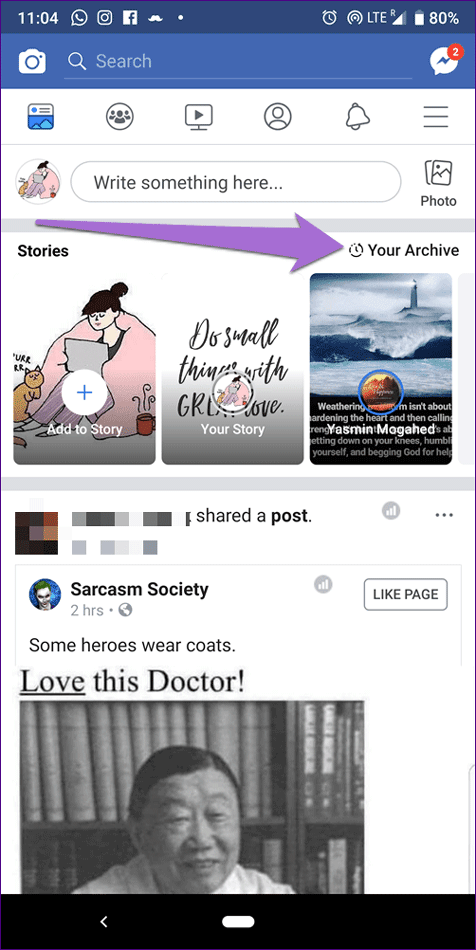
Lưu ý, nếu không thấy phần lưu trữ, bạn nên kiểm tra xem ứng dụng Facebook đã được cập nhật lên phiên bản mới nhất chưa.
Trên trang web Facebook
Để xem phần lưu trữ trên máy tính để bàn, mở trang chủ Facebook và click vào tùy chọn Archive ở trên phần Stories.
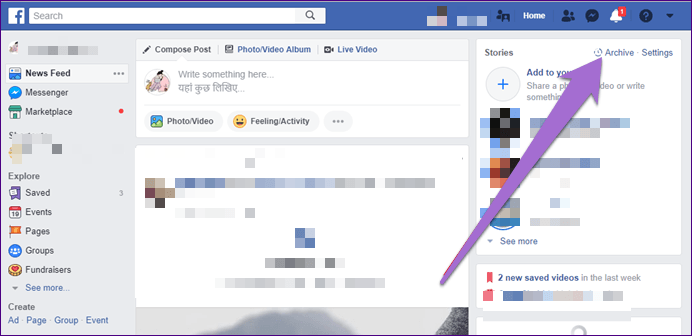
Ngoài ra, bạn cũng sẽ tìm thấy phần lưu trữ trên trang tiểu sử của mình ngay bên dưới ảnh bìa.
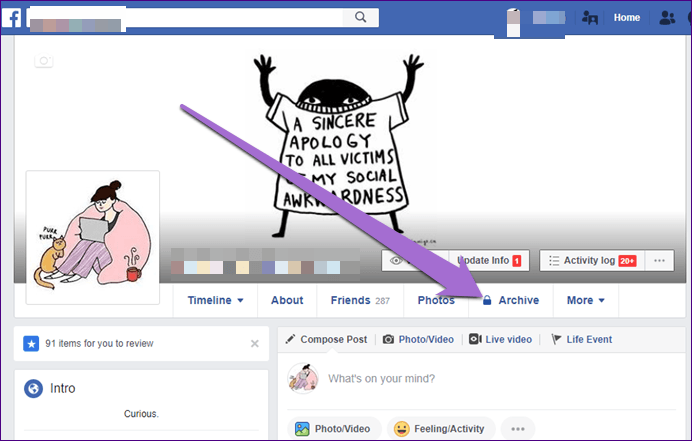
Cách tắt tính năng Story Archive
Nếu không muốn Facebook lưu trữ các câu chuyện của mình, bạn có thể tắt tính năng này đi. Sau khi vô hiệu hóa tính năng này, Facebook sẽ không lưu bản sao câu chuyện của bạn nữa.
Trên ứng dụng Facebook
Bước 1. Mở ứng dụng Facebook, trên màn hình chính, chạm vào tùy chọn Your Archive.
Bước 2. Trên màn hình tiếp theo, chạm vào icon Settings ở góc trên cùng bên phải, sau đó tắt tùy chọn Save to Your Archive.
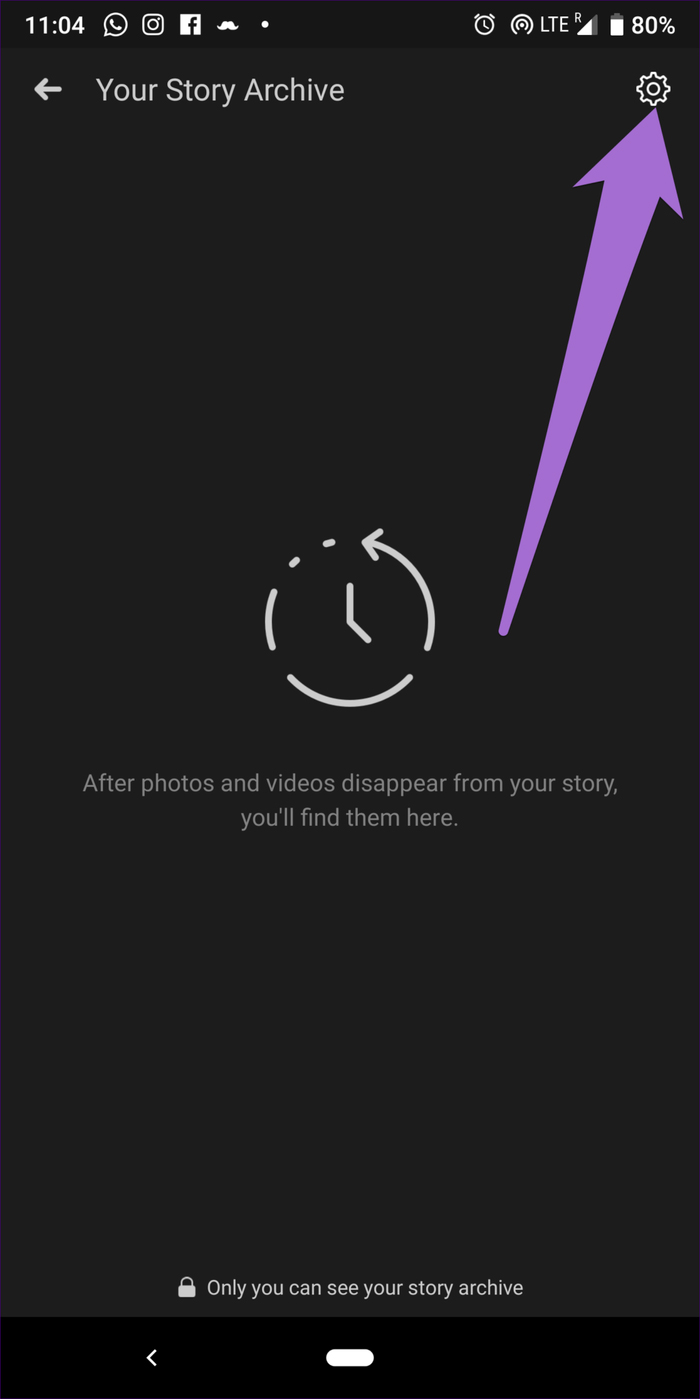
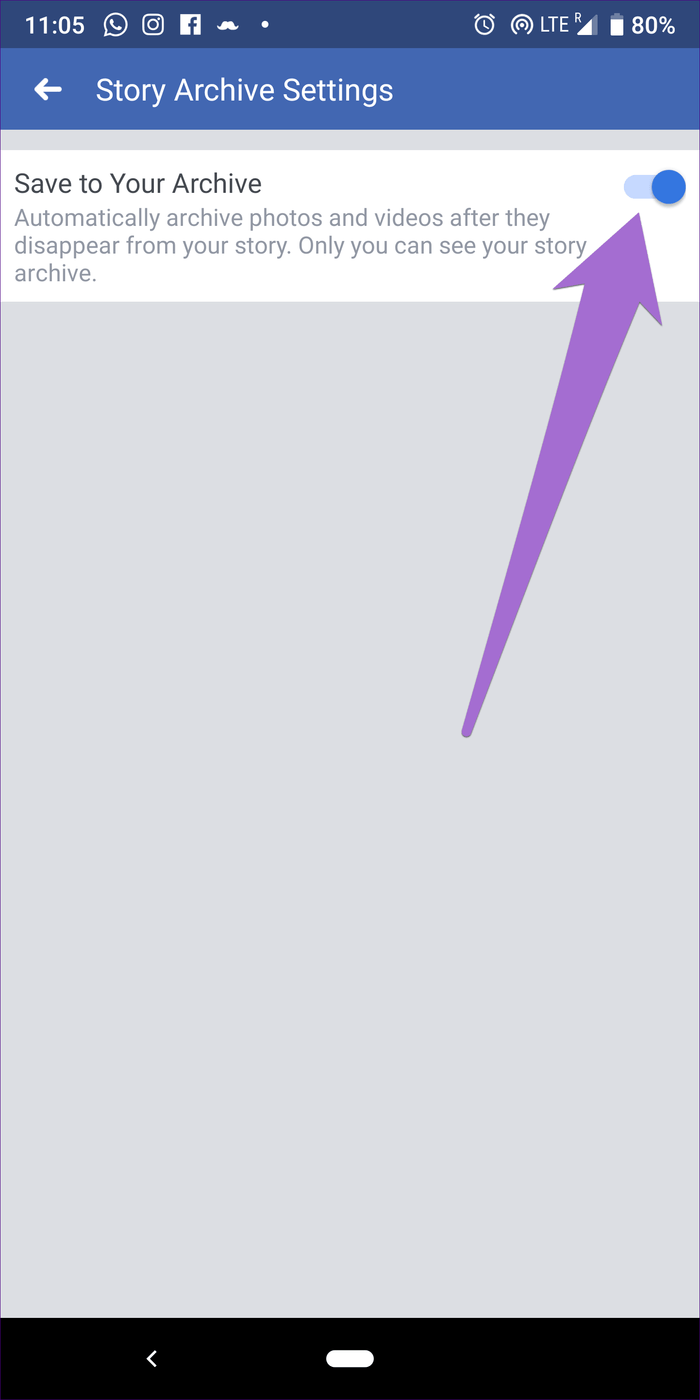
Trên trang web Facebook
Bước 1. Mở trang web Facebook và click vào tùy chọn Archive ở đầu hộp Stories.
Bước 2: Trên trang mở ra, click vào biểu tượng Settings ở góc trên cùng bên phải.
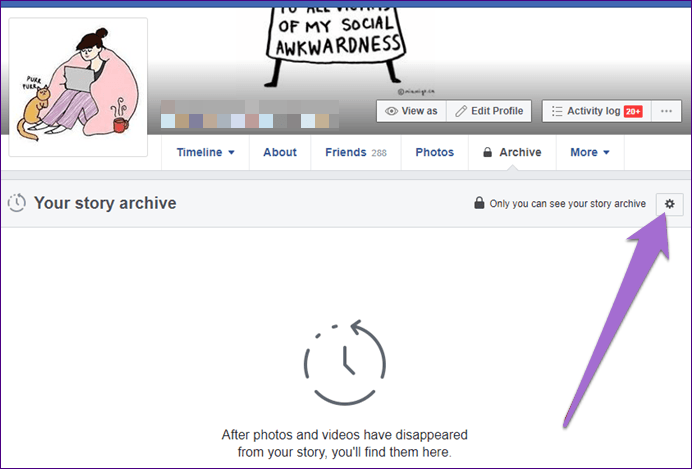
Bước 3: Từ trình đơn bật lên, click vào Turn off Story Archive.
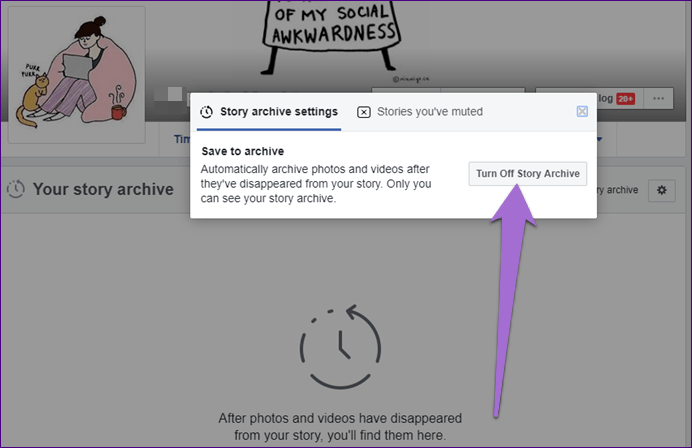
Cách xóa câu chuyện khỏi lưu trữ
Nếu muốn xóa vĩnh viễn các câu chuyện khỏi tài khoản Facebook của mình, bạn cũng cần xóa chúng khỏi kho lưu trữ. Dưới đây là các bước để thực hiện trên thiết bị di động và máy tính để bàn.
Trên ứng dụng Facebook
Bước 1. Mở ứng dụng di động Facebook và chạm vào nút Your Archive trên màn hình chính.
Bước 2. Chạm vào ảnh bạn muốn xóa. Sau đó, nhấn vào biểu tượng ba chấm ở góc trên cùng bên phải và chọn Delete Photo từ menu.
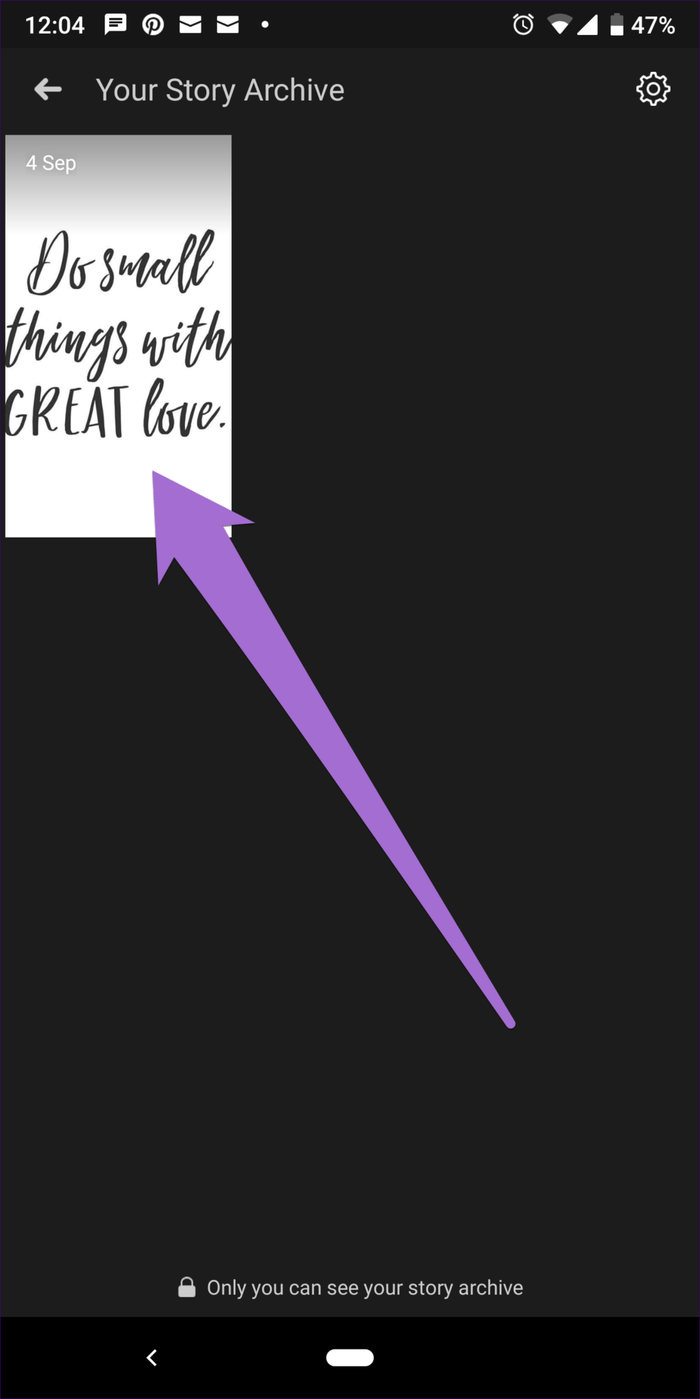
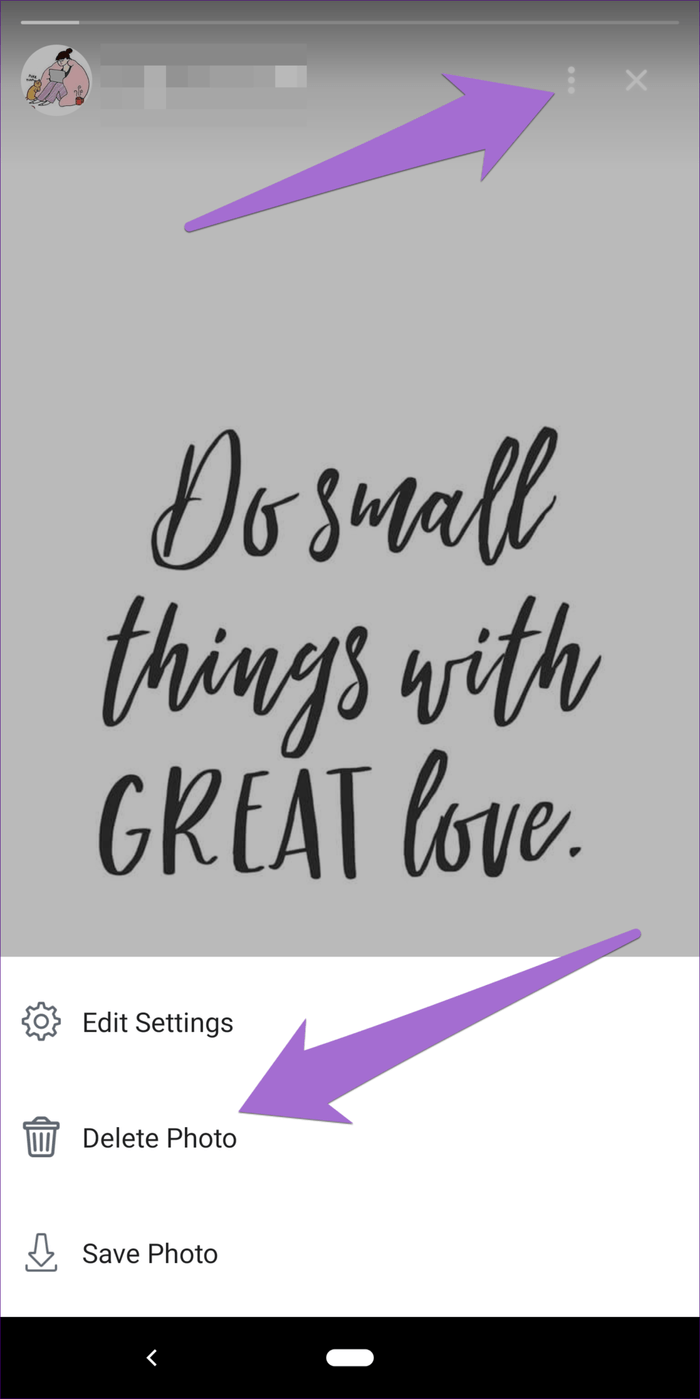
Trên trang web Facebook
Bước 1. Mở trang Facebook và click vào Archive trên trang chủ.
Bước 2. Bạn sẽ tìm thấy tất cả các câu chuyện được lưu trữ tại đây. Click vào câu chuyện mà bạn muốn xóa.
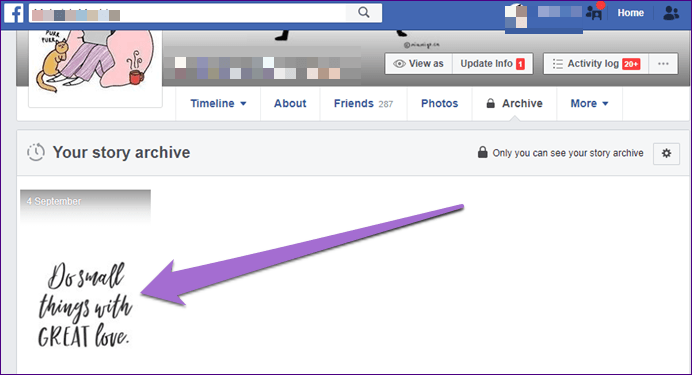
Bước 3. Click vào biểu tượng ba dấu chấm ở góc trên cùng bên phải và chọn Delete photo từ trình đơn.
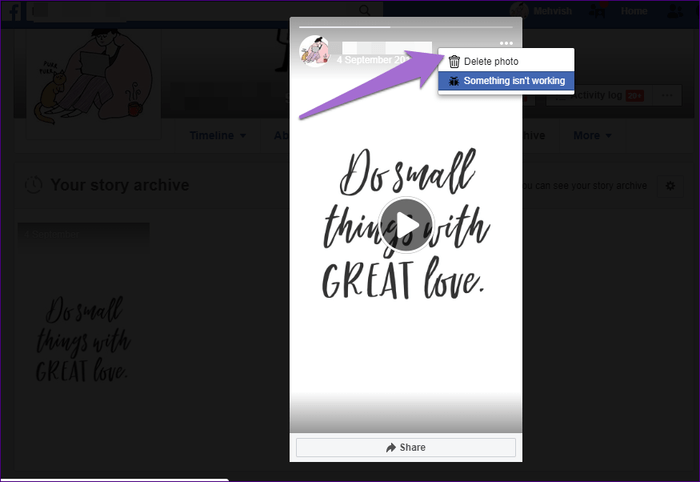
Cách tải câu chuyện được lưu trữ
Nếu muốn chia sẻ lại câu chuyện trên Facebook lên Instagram mà không có bản sao, bạn có thể tải nó từ lưu trữ của Facebook về điện thoại, sau đó đăng lên Instagram.
Để lưu ảnh, truy cập vào phần Archive trên ứng dụng Facebook, sau đó chạm vào ảnh và icon ba dấu chấm. Từ menu hiện ra, chạm vào Save Photo.
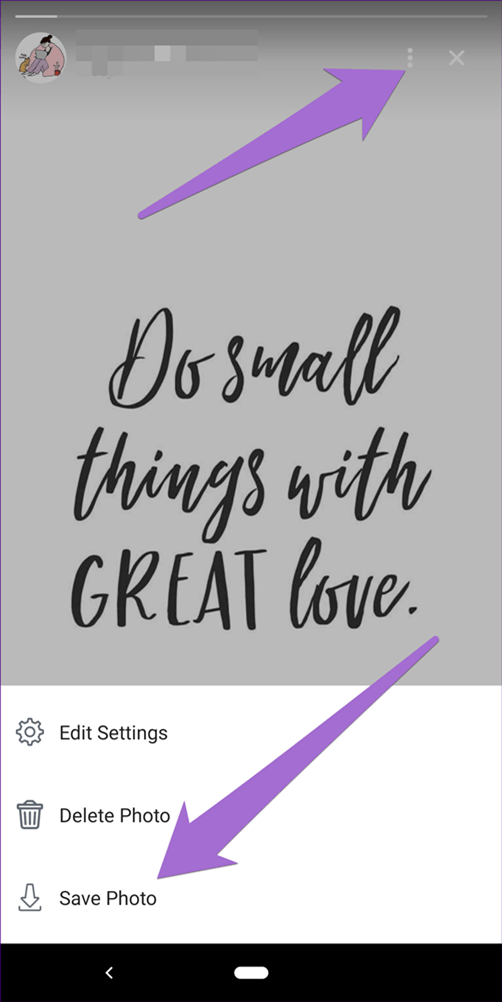
Ngoài ra, bạn cũng có thể chia sẻ lại các câu chuyện trên Facebook bằng cách vào phần Archive và chọn ảnh. Sau đó nhấn vào nút Share ở góc dưới cùng bên phải. Bạn có thể thêm hiệu ứng, văn bản trên đó.
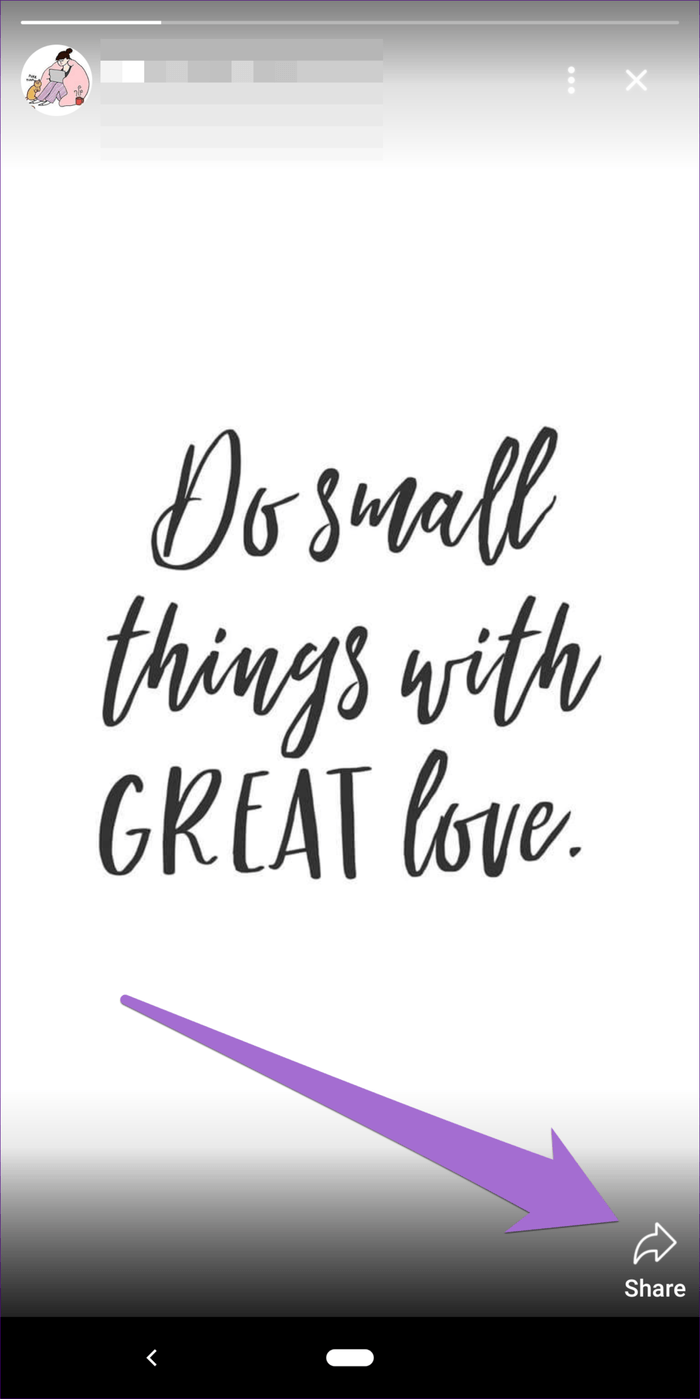
Chúc các bạn thực hiện thành công!

